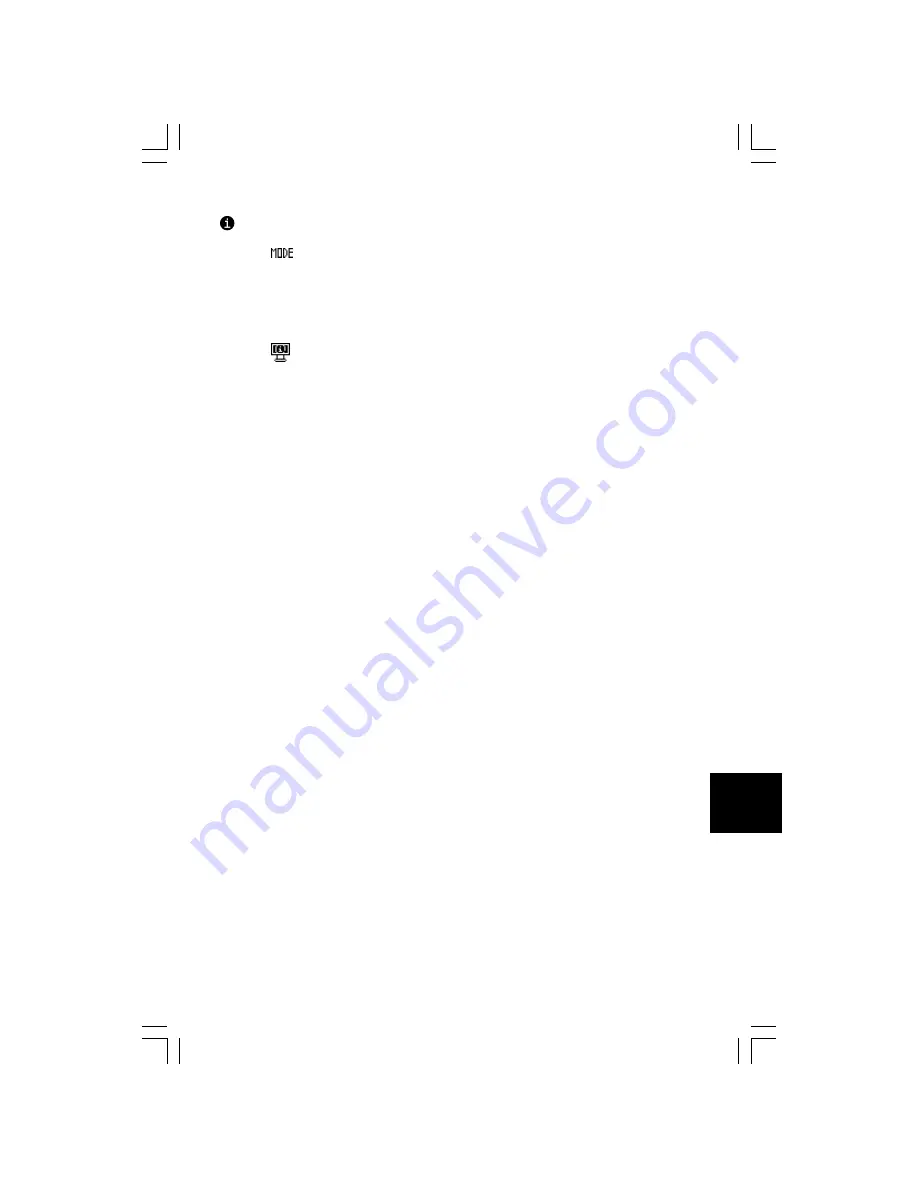
Polski-13
Polski
Informacje
DISPLAY MODE (TRYB PRACY)
Dzi´ki tej funkcji mo˝liwe jest otrzymanie informacji
o aktualnej rozdzielczoÊci wyÊwietlanego obrazu oraz
aktualnych cz´stotliwoÊciach odchylania poziomego
i pionowego.
MONITOR INFO. (INFORMACJE
O MONITORZE)
WyÊwietla nazw´ modelu i numer seryjny monitora.
OSM Warning (ostrze˝enie OSM)
Po naciÊni´ciu przycisku EXIT ostrze˝enie OSM zniknie.
NO SIGNAL (brak sygna∏u):
Informacja, ˝e nie ma
˝adnego sygna∏u. Okno z tà informacjà pojawia si´ po
w∏àczeniu zasilania, po zmianie sygna∏u wejÊciowego lub,
gdy sygna∏ wideo jest nieaktywny.
RESOLUTION NOTIFIER (informacja o rozdzielczoÊci):
Ostrze˝enie o uruchomieniu optymalizacji rozdzielczoÊci.
Po w∏àczeniu zasilania lub, gdy nie ma sygna∏u
wejÊciowego albo, je˝eli sygna∏ wideo ma niew∏aÊciwà
rozdzielczoÊç wówczas na ekranie zostanie otwarte okno
RozdzielczoÊç. Ta funkcja mo˝e zostaç wy∏àczona w menu
Narz´dzia (TOOLS).
OUT OF RANGE (poza zakresem):
Zalecenie
optymalizacji rozdzielczoÊci i cz´stotliwoÊci odÊwie˝ania.
Po w∏àczeniu zasilania lub po zmianie sygna∏u
wejÊciowego video albo, je˝eli sygna∏ wejÊciowy nie jest
w∏aÊciwie taktowany zostanie wyÊwietlone menu
Przekroczenie zakresu (Out Of Range).
CHECK CABLE (sprawdê kable):
Po wyÊwietleniu tego
polecenia nale˝y sprawdziç wszystkie wejÊcia video, aby
upewniç si´, ˝e monitor i komputer sà prawid∏owo
po∏àczone.
09_Polish
7/11/01, 5:13 pm
13
Summary of Contents for MultiSync LCD1550VM
Page 2: ...00Cover_all p65 7 11 01 1 59 pm 2 ...
Page 8: ...01b_XChapterOpener 7 11 01 1 59 pm 2 ...
Page 24: ...English 16 01b_English 7 11 01 1 59 pm 16 ...
Page 31: ...âesky 7 âesky Obrázek R 1 Obrázek R 2 Obrázek R 3 Hladk povrch 02_Czech 7 11 01 1 59 pm 7 ...
Page 40: ...âesky 16 02_Czech 7 11 01 1 59 pm 16 ...
Page 56: ...Deutsch 16 03b_German 7 11 01 5 15 pm 16 ...
Page 63: ...Ελληνικά 7 Ελληνικά Σχήµα Ρ 1 Σχήµα Ρ 2 Σχήµα Ρ 3 Λεία επιφάνεια 04_greek 7 11 01 2 00 pm 7 ...
Page 72: ...Ελληνικά 16 04_greek 7 11 01 2 00 pm 16 ...
Page 88: ...Español 16 05_spain 7 11 01 2 00 pm 16 ...
Page 104: ...Français 16 06French 7 11 01 2 00 pm 16 ...
Page 120: ...Italiano 16 07Italian 7 11 01 2 00 pm 16 ...
Page 136: ...Nederlands 16 08_Dutch 7 11 01 5 14 pm 16 ...
Page 186: ...Türkçe 16 11_Turkish 7 11 01 2 01 pm 16 ...
Page 187: ...xx_Back 7 11 01 2 01 pm 1 ...
















































